반응형
저번 글에서는 LootLocker를 사용할 준비를 해보았는데요
이번 글에서는 LootLocker를 사용하여 사용자 인증을 하는 방법과
사용자의 이름을 설정하는 법을 알아보도록 하겠습니다
반응형
우선 사용자 인증입니다 LootLocker는 여러 인증방법을 지원합니다
이번 글에서는 가장 간단한 게스트인증을 알아보겠습니다
우선 LootLocker콘솔의 Setting창의 Platforms탭으로 이동합니다

그 후 Guest Login을 활성화해 주세요
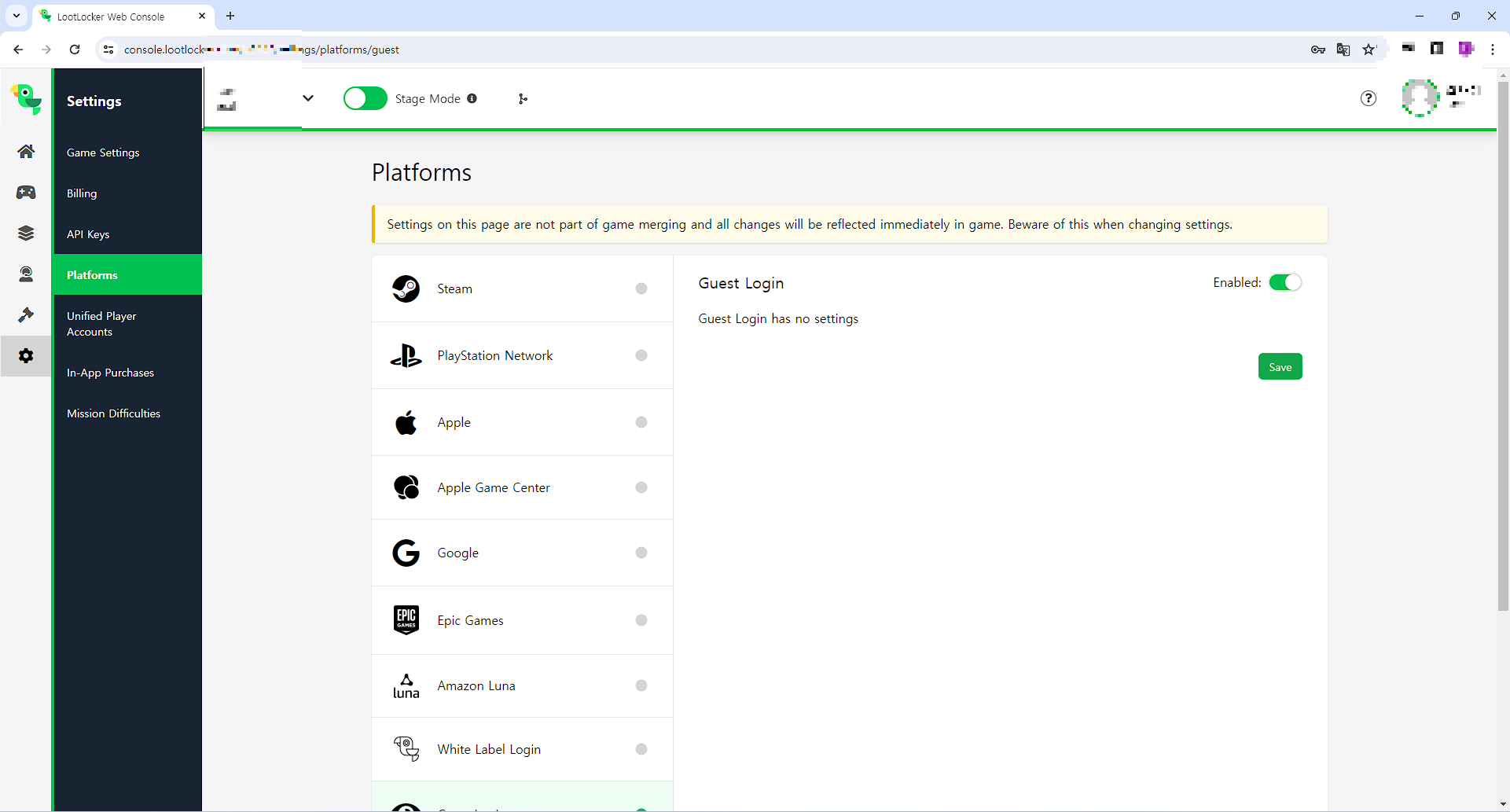
그 후 코드를 작성해야 합니다
using LootLocker.Requests;
using System.Collections;
using System.Collections.Generic;
using UnityEngine;
public class EX : MonoBehaviour
{
private void Start()
{
//게스트인증
LootLockerSDKManager.StartGuestSession((res) =>
{
if (res.success)
{
Debug.Log("인증 성공");
}
});
}
}이렇게 코드를 작성하고 실행해 보시면?
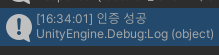
인증이 잘 되는 것을 확인하실 수 있습니다
인증이 끝난 플레이어는 LootLocker콘솔의 Player탭에서 확인이 가능합니다

그럼 이제 사용자의 이름을 설정해 보겠습니다
using LootLocker.Requests;
using System.Collections;
using System.Collections.Generic;
using UnityEngine;
public class EX : MonoBehaviour
{
private void Start()
{
LootLockerSDKManager.StartGuestSession((res) =>
{
if (res.success)
{
SetUserName();
}
});
}
private void SetUserName()
{
//이름을 ASDF로 변경
LootLockerSDKManager.SetPlayerName("ASDF", (res) =>
{
if(res.success)
{
Debug.Log("이름설정 완료");
}
});
}
}이렇게 코드를 작성하고 실행해 보면?
이름 설정이 잘 되는 것을 확인할 수 있습니다

그리고 LootLocker콘솔을 확인하면 아까는 플레이어의 이름이 공백란이었지만
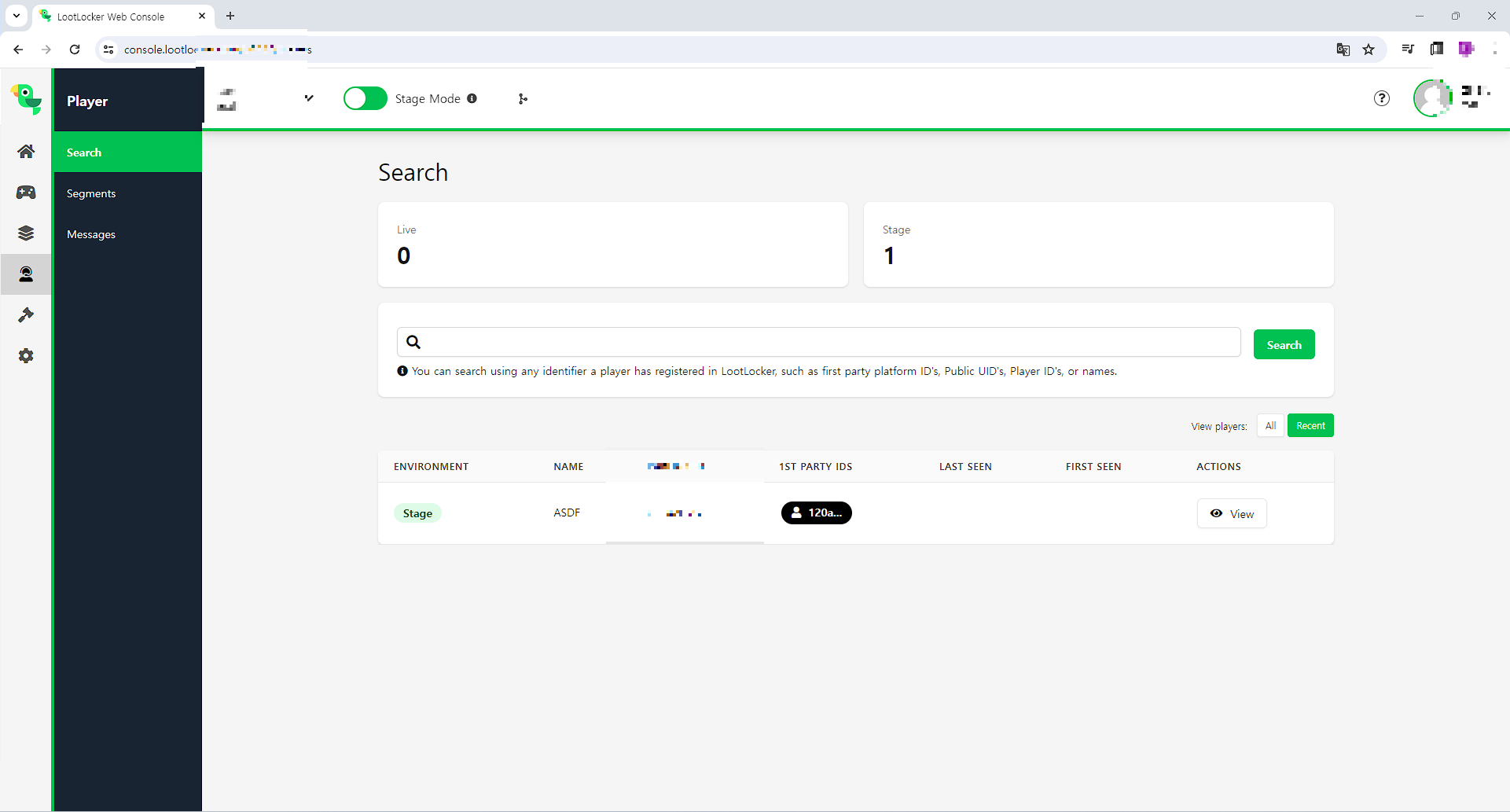
ASDF로 설정된 것을 확인하실 수 있습니다
다음 글에서는 LootLocker가 지원하는 Leaderboards기능을 사용하는 법을 알아보도록 하겠습니다
반응형
'유니티 > LootLocker' 카테고리의 다른 글
| [Unity] LootLocker - 3. 리더보드 (0) | 2024.02.16 |
|---|---|
| [Unity] LootLocker - 1. 사용 준비하기 (0) | 2024.02.15 |